Trong thế giới của những người đam mê công nghệ và tự lưu trữ (self-host), việc xây dựng một “home lab” cá nhân đã trở thành một hành trình đầy thú vị. Trong khi nhiều người bắt đầu với các máy chủ media như Navidrome hay moOde Audio cho âm nhạc, Immich thay thế Google Photos, hay Jellyfin cho phim ảnh và TV shows, thì những người yêu sách và truyện tranh lại có một nhu cầu đặc biệt hơn. Nếu bạn là một “mọt sách” chính hiệu với bộ sưu tập ebook, truyện tranh kỹ thuật số khổng lồ, từ truyện tranh, webtoon đến manga và tiểu thuyết đồ họa, Kavita chính là công cụ mạnh mẽ mà bạn đang tìm kiếm để biến thư viện hỗn độn thành một kho tàng được tổ chức khoa học.
Kavita là gì? Công cụ quản lý ebook với giao diện tinh tế
Kavita là một tiện ích tự lưu trữ (self-hosted) được thiết kế đặc biệt để giúp bạn tổ chức và quản lý bộ sưu tập ebook của mình, tập trung vào các định dạng truyện tranh, webtoon, manga và tiểu thuyết đồ họa. Đây là một điểm mạnh lớn vì Kavita tương thích với hàng loạt định dạng file truyện tranh phổ biến như CBR, CBZ, CB7, CBT, cùng nhiều định dạng khác. Hơn nữa, nó sở hữu một giao diện người dùng (UI) vô cùng đẹp mắt và hiện đại, giúp bộ sưu tập kỹ thuật số của bạn trở nên sống động và dễ dàng duyệt tìm.
Với Kavita, bạn có thể phân chia kho ebook của mình thành nhiều thư viện khác nhau và thiết lập các danh sách đọc riêng biệt cho từng thư viện. Đối với từng cuốn ebook, bạn có toàn quyền chỉnh sửa ảnh bìa, thêm các phương tiện liên quan, điều chỉnh siêu dữ liệu (metadata) và đánh dấu đã đọc. Một tính năng mà nhiều người dùng yêu thích là “Generate Colorscape”, cho phép Kavita tự động tạo ra các màu sắc chủ đạo tương tự Jellyfin cho mỗi cuốn truyện tranh dựa trên màu sắc gradient từ ảnh bìa, mang lại trải nghiệm thị giác độc đáo. Ngoài ra, Kavita còn tích hợp một công cụ theo dõi thống kê chi tiết, giúp bạn nắm bắt tiến độ đọc, số trang đã đọc và tổng thời gian sử dụng ứng dụng.
Giao diện người dùng của Kavita có thể truy cập dễ dàng qua trình duyệt web. Thậm chí, ứng dụng còn cho phép bạn thêm địa chỉ email cho Kindle và các thiết bị khác không thể truy cập trực tiếp giao diện web của nó. Đối với những người theo dõi các bộ truyện tranh dài kỳ với thứ tự đọc phức tạp thông qua danh sách CBL, Kavita cung cấp khả năng nhập file .cbl, giúp bạn duy trì đúng trật tự. Nó cũng tạo ra một URL OPDS và một khóa API, cho phép bạn truy cập thư viện ebook từ các trình đọc bên ngoài. Tuy nhiên, nhiều người dùng, bao gồm cả người viết bài gốc, đều ưu tiên sử dụng trình đọc tích hợp sẵn của Kavita bởi những ưu điểm vượt trội của nó.
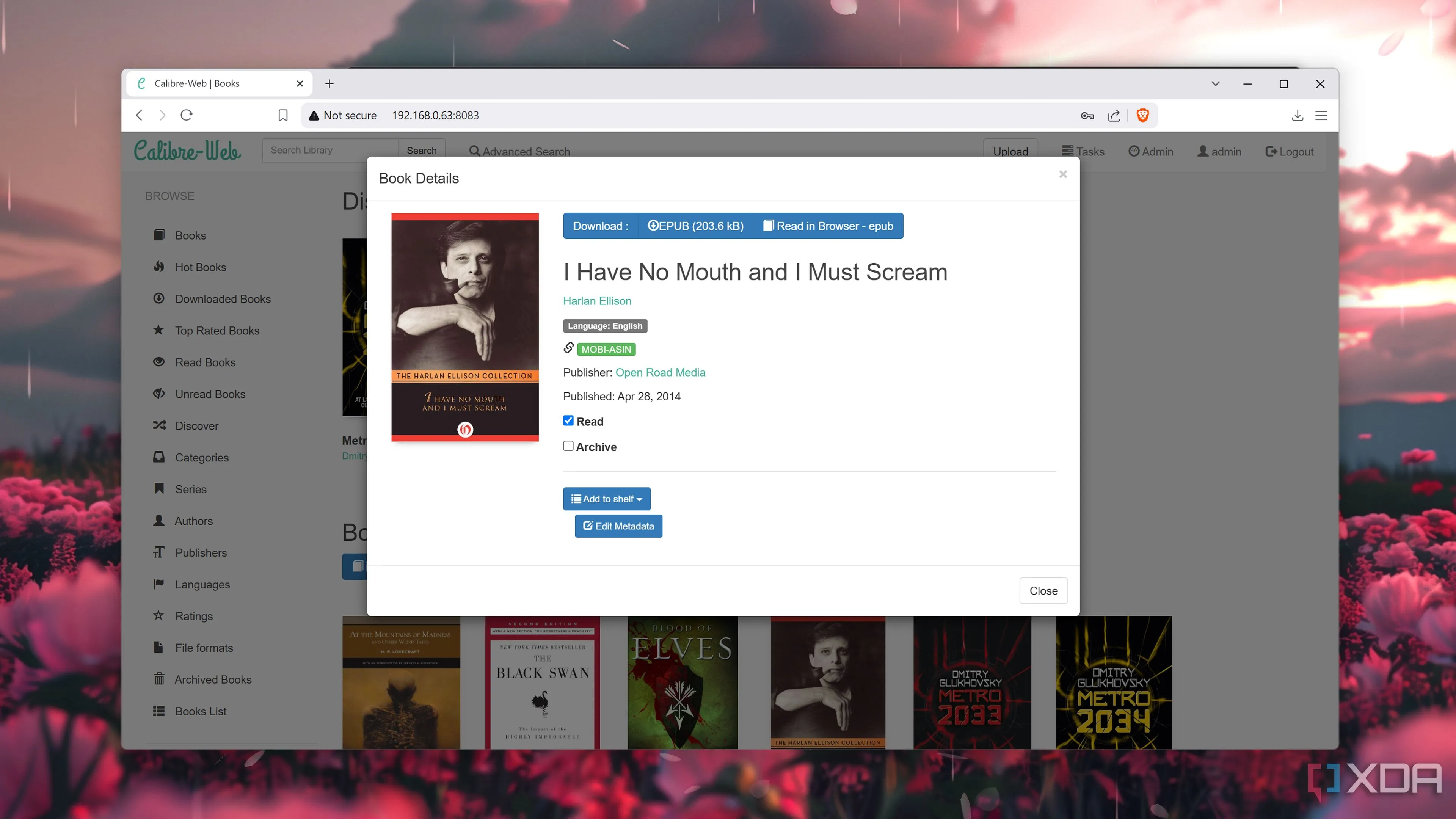 Giao diện Calibre-Web đang mở một cuốn sách kỹ thuật số trên máy chủ tự lưu trữ
Giao diện Calibre-Web đang mở một cuốn sách kỹ thuật số trên máy chủ tự lưu trữ
Sức mạnh của trình đọc EPUB tích hợp
Trong khi các giải pháp như Calibre-Web có thể đủ dùng để lưu trữ và đọc các ebook thông thường, trình đọc tích hợp của nó thường không tối ưu cho truyện tranh. Kavita lại hoàn toàn vượt trội khi nói đến việc đọc truyện tranh, webtoon, tiểu thuyết đồ họa và manga. Ví dụ, menu “Layout” cho phép bạn dễ dàng chuyển đổi giữa chế độ đọc một trang, hai trang hoặc hai trang (ngược). Chế độ hai trang (ngược) đặc biệt hữu ích cho manga, vì đó là cách chúng được thiết kế để đọc, đảm bảo trải nghiệm chân thực nhất.
Ngoài ra, Kavita còn cung cấp các tùy chọn nâng cao như điều chỉnh độ sáng hình ảnh, tỷ lệ, ghi đè chiều rộng và nhiều cài đặt nhỏ khác để cải thiện đáng kể trải nghiệm đọc của bạn. Không thể không kể đến tính năng đánh dấu trang (bookmark) truyền thống, rất tiện lợi cho những ai có thói quen đọc nhiều cuốn truyện cùng lúc.
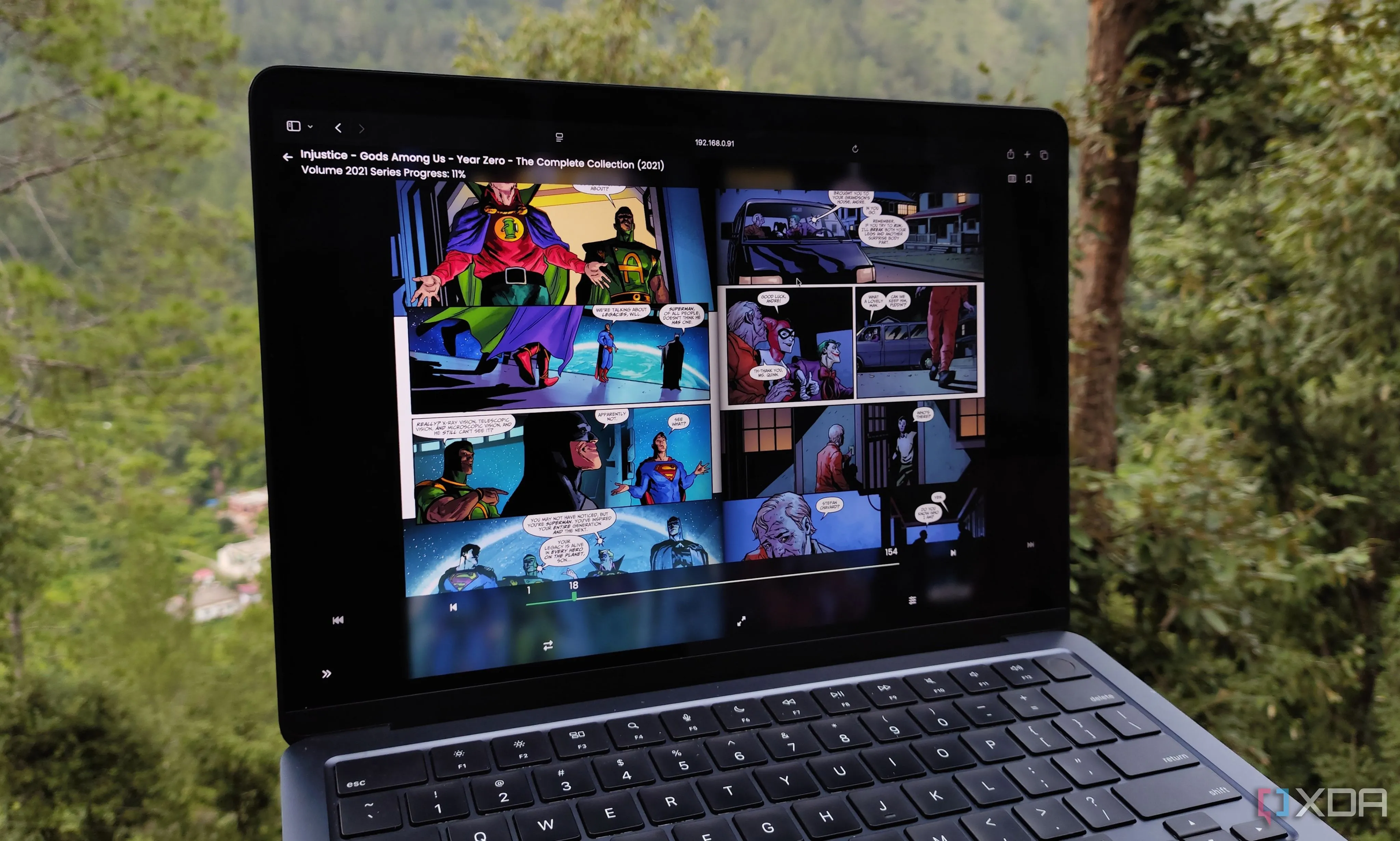 Trải nghiệm đọc truyện tranh với chế độ hai trang trong giao diện web của Kavita
Trải nghiệm đọc truyện tranh với chế độ hai trang trong giao diện web của Kavita
Triển khai máy chủ Kavita của riêng bạn
Cài đặt trên các hệ điều hành phổ biến
Hầu hết các ứng dụng tự lưu trữ thường được đóng gói dưới dạng các package Linux và không phổ biến trên macOS hay Windows. Kavita mang đến một sự thay đổi đáng hoan nghênh, khi bạn có thể cài đặt ứng dụng này trên cả máy tính Windows, macOS và Linux.
Nếu bạn sử dụng hệ điều hành Windows, bạn có hai lựa chọn để triển khai Kavita: thông qua file cài đặt .exe truyền thống hoặc chạy lệnh scoop bucket add extras và scoop install kavita trong Windows Terminal (nếu bạn đã cài đặt Scoop trước đó). Trên macOS và Linux, quá trình cài đặt yêu cầu bạn tải xuống các package tương ứng, giải nén và chạy Kavita sau khi cấp quyền thực thi cho script của nó.
Lựa chọn triển khai qua Container
Mặc dù có thể cài đặt Kavita như một ứng dụng desktop thông thường, nhiều người dùng có kinh nghiệm self-host thường ưu tiên phương pháp triển khai qua container. Docker cung cấp cách thức dễ dàng nhất để thực hiện điều này. Bạn chỉ cần sao chép mã Docker Compose từ trang Docker Hub chính thức của Kavita vào file docker-compose.yml của mình, ánh xạ đúng các thư mục config và data, sau đó khởi động container bằng lệnh sudo docker compose up -d.
Nếu bạn đang sử dụng một thiết bị NAS (Network Attached Storage) – một máy chủ tuyệt vời cho các dịch vụ đòi hỏi nhiều dung lượng lưu trữ như Kavita – chạy trên nền tảng Unraid hoặc TrueNAS Scale, bạn có thể tận dụng các template Kavita được tích hợp sẵn trong kho ứng dụng của chúng để thiết lập máy chủ ebook này. Ngoài ra, các nền tảng containerization khác như CasaOS, Cosmos, Runtipi cũng cung cấp các cấu hình Docker dựng sẵn cho nhiều dịch vụ self-hosted thú vị, bao gồm Kavita. Đối với người dùng Proxmox, bạn có thể triển khai Kavita một cách nhanh chóng bằng cách thực hiện lệnh bash -c "$(curl -fsSL https://raw.githubusercontent.com/community-scripts/ProxmoxVE/main/ct/kavita.sh)" trong giao diện dòng lệnh.
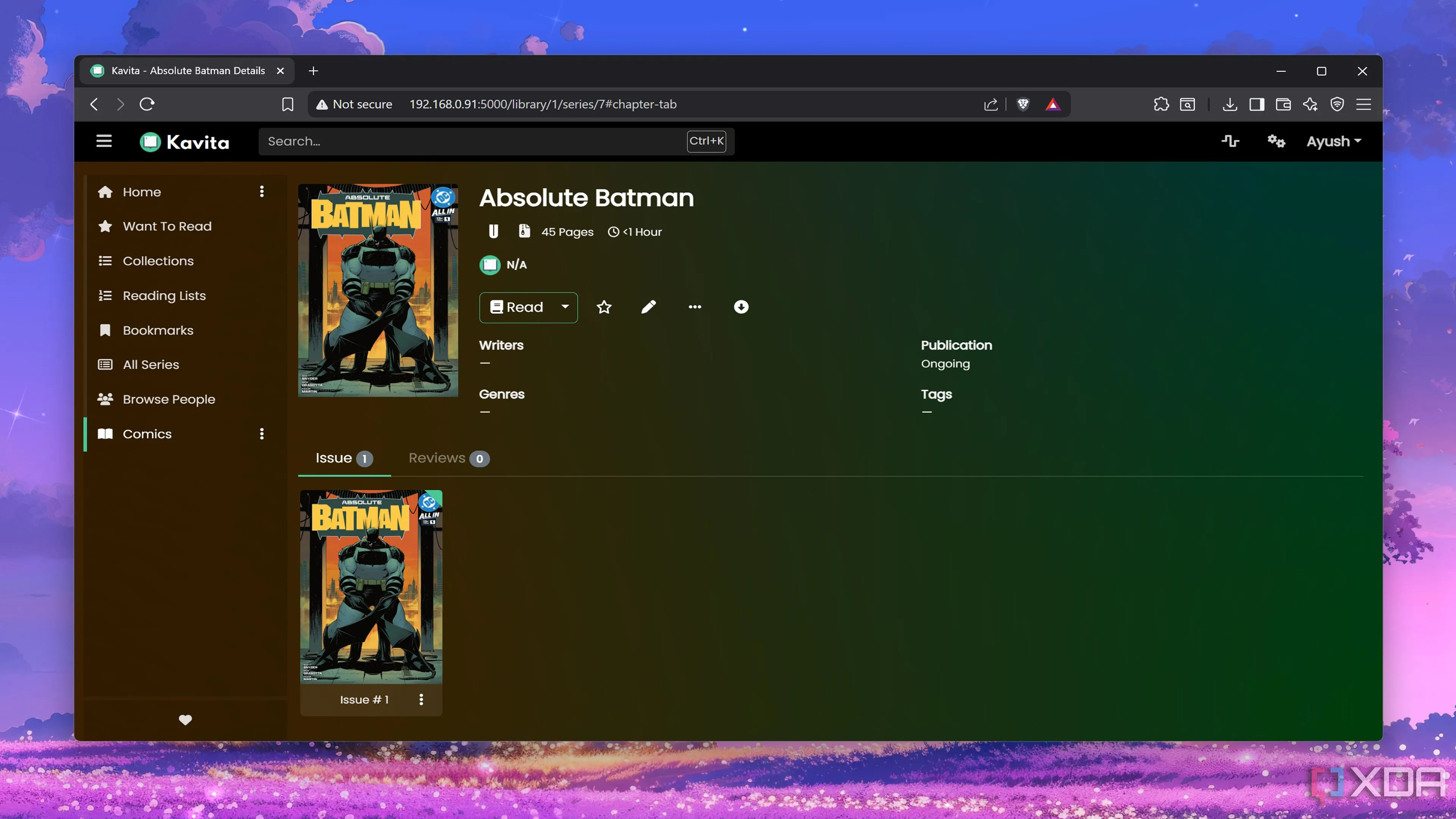 Màn hình hiển thị một cuốn ebook đang được đọc trên nền tảng Kavita với các tùy chọn điều chỉnh
Màn hình hiển thị một cuốn ebook đang được đọc trên nền tảng Kavita với các tùy chọn điều chỉnh
Xây dựng thư viện truyện tranh đáng tin cậy với Kavita
Bất kể phương pháp triển khai Kavita mà bạn đã chọn, bước tiếp theo là thêm bộ sưu tập sách của bạn thông qua tab “Library” trong mục “Server” của trang “Settings”. Nếu bạn đã ánh xạ một thư mục dữ liệu phù hợp khi khởi động container Docker (hoặc cài đặt ứng dụng desktop), bạn chỉ cần chọn thư mục đó làm “Media Folder” khi tạo thư viện ebook mới. Sau đó, chạy tính năng “Scan library” sẽ cho phép Kavita tự động phát hiện tất cả các ebook trong thư mục dữ liệu của bạn, với điều kiện bạn đã tạo các thư mục riêng cho từng tập, số phát hành hoặc thậm chí là các bộ sưu tập nhiều số phát hành.
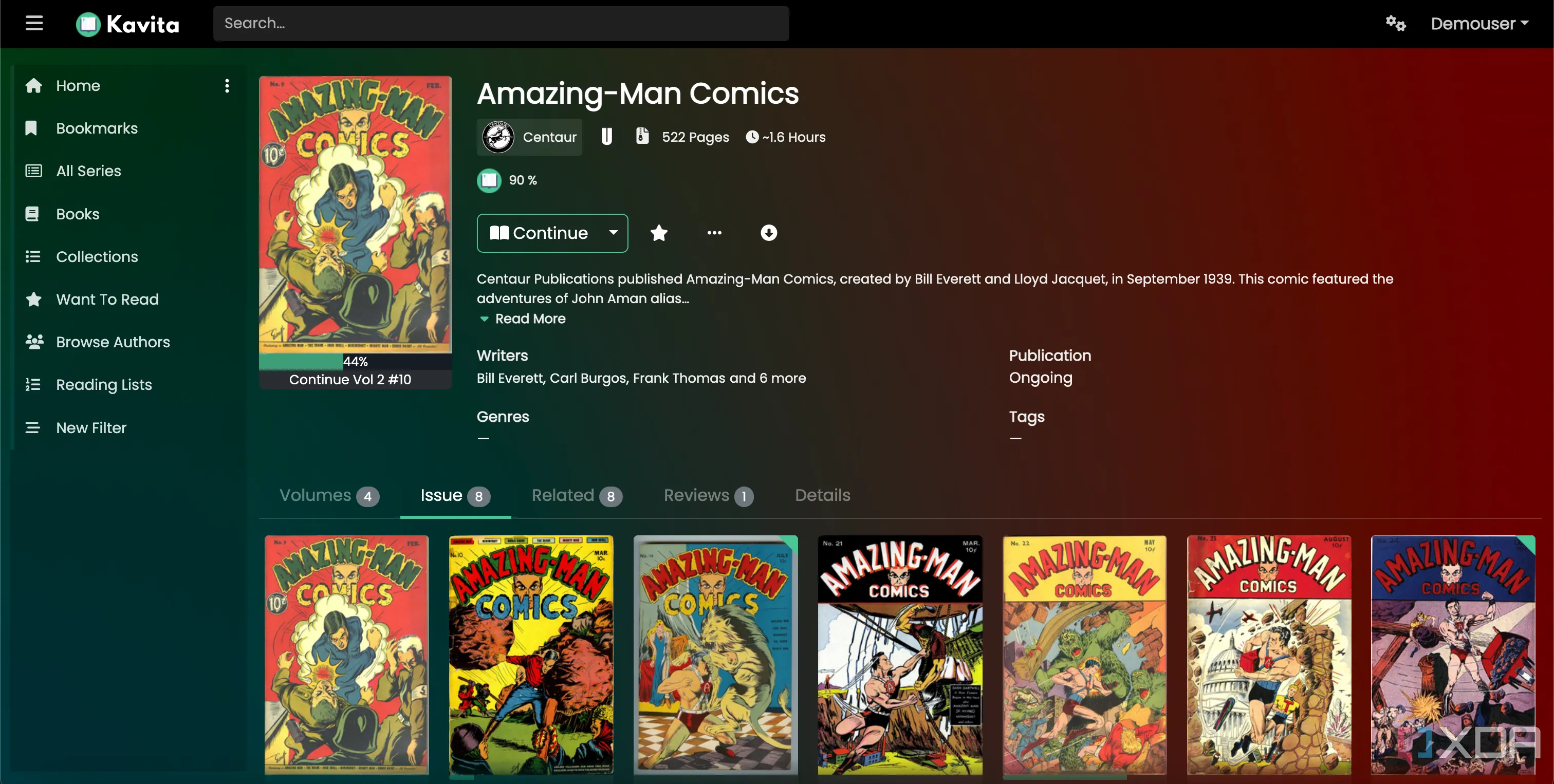 Giao diện đọc truyện tranh sống động trên Kavita, thể hiện khả năng tùy chỉnh cao
Giao diện đọc truyện tranh sống động trên Kavita, thể hiện khả năng tùy chỉnh cao
Kết luận
Kavita không chỉ là một công cụ quản lý ebook thông thường; nó là một giải pháp toàn diện cho những người đam mê truyện tranh, manga và tiểu thuyết đồ họa muốn tự chủ hoàn toàn thư viện kỹ thuật số của mình. Với giao diện đẹp mắt, khả năng hỗ trợ đa dạng định dạng truyện tranh, trình đọc tích hợp mạnh mẽ với các tùy chỉnh linh hoạt, cùng nhiều phương thức triển khai trên các nền tảng khác nhau, Kavita thực sự mang lại trải nghiệm quản lý và đọc truyện tranh đẳng cấp chuyên nghiệp.
Nếu bạn đang tìm kiếm một “Jellyfin cho ebook” của mình, một cách để thoát khỏi sự phụ thuộc vào các dịch vụ đám mây và muốn có toàn quyền kiểm soát bộ sưu tập truyện tranh quý giá, Kavita chính là sự lựa chọn không thể bỏ qua. Hãy bắt tay vào triển khai Kavita ngay hôm nay và biến ngôi nhà của bạn thành một thư viện truyện tranh kỹ thuật số sống động. Chia sẻ kinh nghiệm của bạn về Kavita cùng congnghetonghop.com trong phần bình luận nhé!